Mitu korda, kui töötate mitme rakendused või palju avatud faile si kaustad, Windowsul alustada vastates käske väga raske, sest suure tarbimise ressursid. Tavaliselt lahendab ressursside vabastamine mõne rakenduse/faili sulgemise teel teatud määral süsteemi taaskäivitamise probleemi, kuid teatud juhtudel (eriti kui arvutit pole mitu tundi/päeva suletud/taaskäivitatud) on vaja hädaabi. sekkumine a restart (protsesside ja süsteemiteenuste taaskäivitamiseks ning ressursside vabastamiseks mõne rakenduse "riputatud" protsessidest, mis töötasid 2 taaskäivituse vahel). Aga mida me teeme, kui peame töötama mitmest juhuslikult laiali laotatud failidega kõva-diskja arvuti hakata reageerivad aeglaselt ja riputada üha sagedamini?
Seal Windows valik sunnib akende taasavama / taastama Windows uurija (st kaustad), mis olid avatud enne taaskäivitamist. Selle valiku aktiveerimiseks järgige alltoodud samme.
- avab akna Windows uurija (Või mis tahes kausta) Ja vajuta Korraldama (Ülemises vasakus nurgas)
- valima Kaust ja otsing options Menüü
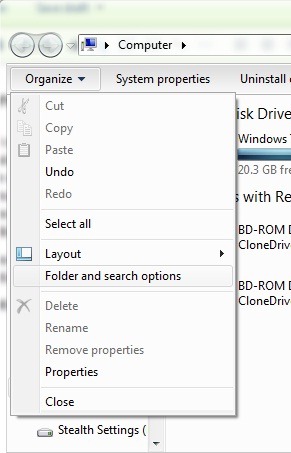
- in Folder Options klõpsata kaardil vaade ja kastike Taastage eelmine kaust windows sisselogimisel
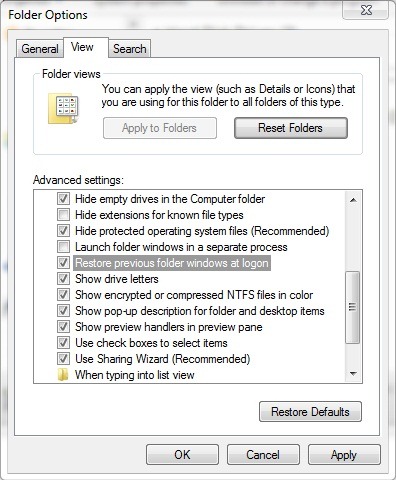
- klõps Applysiis OK
Seda lihtsat meetodit kasutades taastatakse pärast seda iga kord, kui peate taaskäivitama, kõik enne seda avatud kaustad logon.
Märkus. Kehtib Vista ja 7. XP kasutajad saavad selle valiku lubada, minnes valikule Minu arvuti> Tööriistad (menüüribal)> Kaust Options.
STEALTH SETTINGS – KUIDAS TAASTADA AVATUD EXPLORERI WINDOWS REBOOT